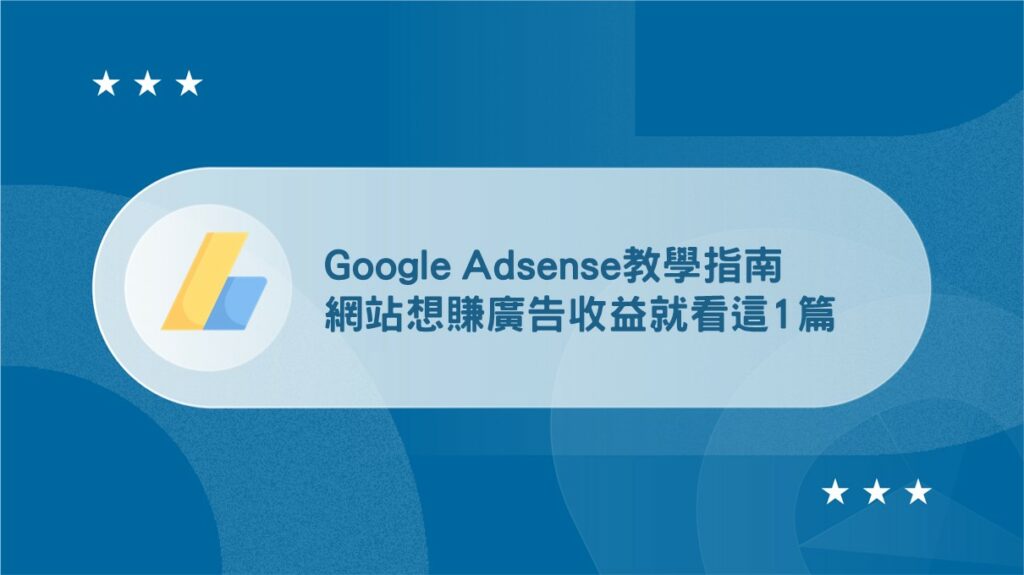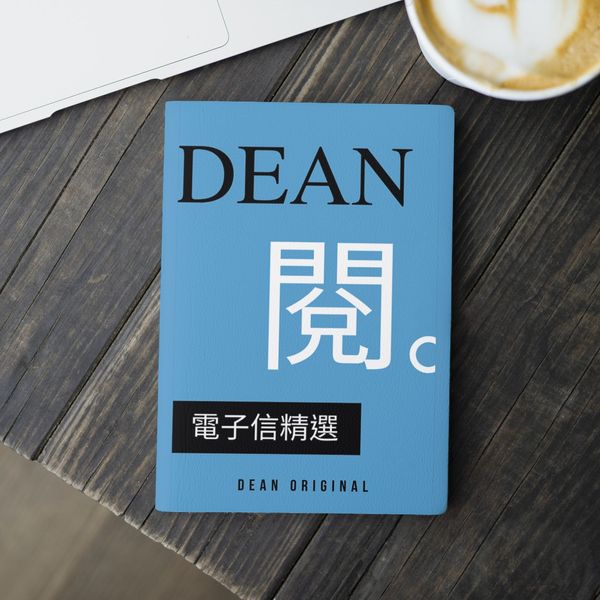Google Adsense 教學指南
網站想賺廣告收益就看這一篇
內容最後更新時間:2024-04-23
前言
說到經營部落格,相信你第一個想到的獲利方式,一定會是「廣告」。大家對部落格一直以來的印象,就是能放廣告賺錢,從最剛開始的痞客邦,到後來的自架站,廣告都是站主的收入來源之一。
所以今天不談別的,我們就直接來談「廣告」。除了會詳細介紹最知名的廣告聯播平台 Google Adsense,也會一步一步帶著你實際申請,開始讓自己的部落格獲利。
另外,關於 Google Adsense 好不好賺?廣告如何放到網站上?版位選擇?如何進行收款?等等問題,我都會用我自身經營與擔任顧問的經驗,盡可能解答你遇到的所有問題。
PS. 本篇文章會以 WordPress 自架站為示範去做教學,雖然原理都差不多,但如果你是使用其他部落格平台,可能還是要自行去研究一下。
免費部落格經營指南送給你!
我花了一些時日,將我經營部落格這些年的經驗,寫成了一份 10 天份的指南。告訴我你的名字和信箱,我將會一點一滴與你分享。(會分成 10 天份內容寄送)

Google Adsense是什麼?
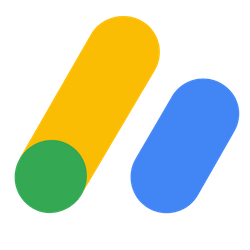
Google Adsense 是 Google 於 2003 年 3 月推出的計畫,簡單來說就是網站/部落格、Youtube 內等平台的擁有者,能夠利用這個系統,將廠商投放的廣告放到自身平台上,並獲得分潤。
更具體來拆分,整個 Google Adsense 運作機制會是:
- 不同地區的廠商/產品發佈商,花錢在 Google 上投放產品廣告。
- 內容發佈者申請 Adsense 計畫,將自身平台版位租出去放廣告。
- 廣告會經過一連串的競標,最後版位上顯示的是出最高價的廣告。
- 當 Google 獲得廣告收益,再根據狀況,對內容發佈者提供分潤。
Google 宣稱會根據使用者的狀況,以及內容平台的主題屬性,投放相關的廣告,來提高廠商廣告的曝光效益。(這也就是為什麼我們常常關注某個話題,馬上就會看到相關廣告出現)
而時至今日,網路上有越來越多內容創作者,Google Adsense 逐漸變成一種很普遍的獲利方式。尤其對於小型創作者而言,更是賴以生存的收益管道。
那些常讓人搞混的 Google 廣告
除了 Google Adsense 外,Google 旗下還有其他與「廣告」有關的平台或系統,像是常常會聽到有人說:「你網站有沒有放 Google Ads 廣告?」如果懂的人,就會覺得這問題超詭異。
當然,還有其他不份也都很容易被大家誤解或搞混,所以接下來就用表格做個比較,幫你釐清。
| 平台名稱 | 平台屬性 | 適用空間 | 適用對象 |
|---|---|---|---|
| Adsense | 廣告聯播網 | 網頁 | 網站管理員 |
| Ad Manager | 廣告管理平台 | 網頁/APP | 廣告代理商 |
| Ads | 廣告投放平台 | 網頁 | 產品發佈商 |
| AdMob | 投放平台/聯播網 | APP | 廠商/APP開發 |
當然,以上是簡單比較,其中都還有一些細節差異,想了解更多的人,可以參考官方文件:
Google Adsense申請條件是什麼?
首先,想要申請 Adsense 前,我們需要先了解有哪些先備條件?以下根據 Google Adsense 官方文件,列出幾個申請條件,在你申請前,請先確定有滿足這些條件。
#1 年齡條件
根據 Adsense 線上服務條款,申請 Adsense 必須年滿 18 歲。
如果未滿 18 歲,可以請父母或監護人使用他們的 Google 帳戶代為註冊 Adsense。而未來所有廣告獲利的款項,都會直接支付給父母或監護人。
#2 平台條件
要申請 Google Adsense,你必須至少擁有一個內容管理系統 (CMS),且需要能夠利用外掛或手動的方式嵌入 HTML。(本篇教學主要是利用 WordPress 這套 CMS 系統)
而如果你是使用 Google 自家的產品,像是 Blogger,就能夠直接申請參加計畫,不需要額外嵌入程式碼。另外,Youtube 頻道也行,不過會需要去申請 Youtube 合作夥伴計畫。
#3 網站條件
網站條件是最重要的一環,根據 Google Adsense 說明,白話來說就是要符合三大條件:
- 網頁有特色:重點在於你頁面會不會讓人停留,除了提供讀者想看的內容,也可以開啟留言區互動。
- 網站好瀏覽:不要出現頁面沒有對齊、選單叫不出來、文字跑版等狀況,最好能夠有清楚的導覽列。
- 內容是獨創:網站內容不要是抄襲,也不要隨意搬運他處內容,最好要多引用外部資源增加可信度。
不過我覺得這些其實都是見仁見智,基本上你如果是一個正常的網站,照理說申請都會通過的。
Google Adsense申請實戰教學
如果前一段的資格你都符合,想要開始在網站上放廣告的話,接下來就能來進行申請。
以下會進行詳細地步驟分解,相信完整的 Google Adsense 教學,能幫助你網站更快開始放廣告。
或是你也能先參考 Google Adsense 官方的教學:
step 1
首先,進入 Adsense 首頁,點擊【開始使用】,並登入帳戶。
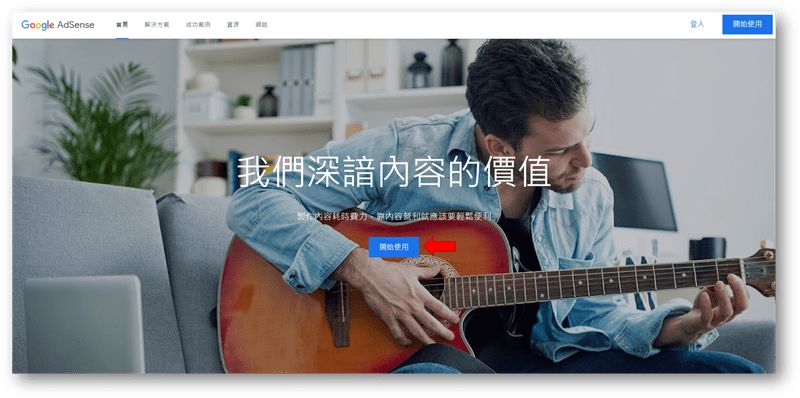
step 2
接著你需要填寫的你網站網址。
中間的部份我建議可以勾選【是】,可以每個月收到你的廣告成效。
最後的部份就是選擇你收款的國家,並勾選接受協議,即可開始使用 Adsense。
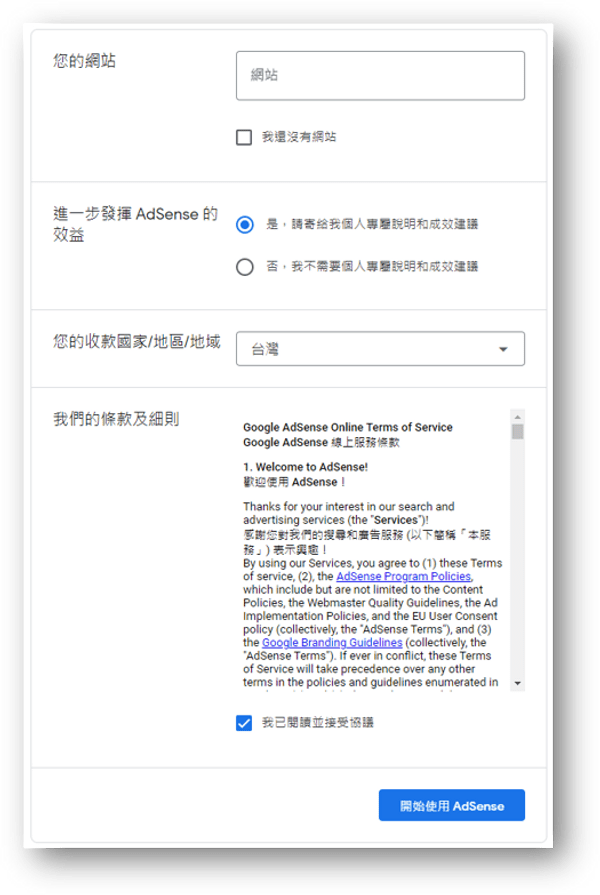
step 3
進到 Adsense 後台,此時你的畫面上應該有三個大框框,分別是:付款、廣告、網站。
其中「付款」跟「網站」是必填,這步驟可以先填付款資訊,點擊最左側框框的【輸入資訊】。
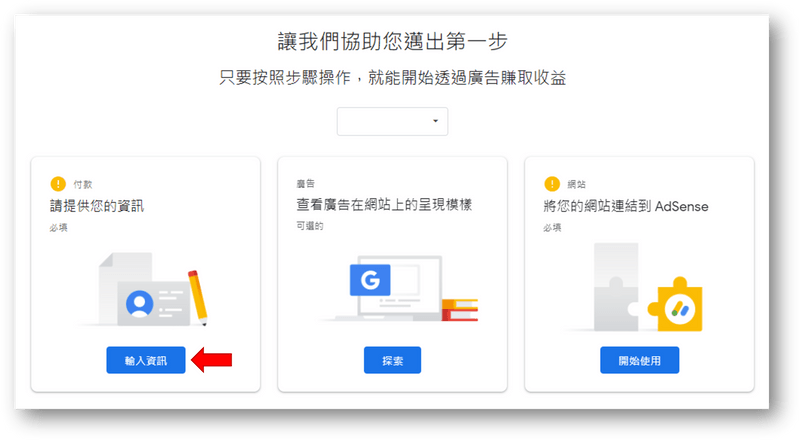
step 4
在這步驟,你會需要填入以下資料:
- 帳戶類型:可以選擇「個人」或「公司」,建議以你收款的帳戶屬性選擇。
- 名稱和地址:填寫你的地址,這邊建議填寫通訊地址,因為到時候他會寄驗證信到你家。姓名的部份填寫帳戶上的名稱。
- 電話號碼:這是選填,如果有填寫,下個步驟就會需要驗證你的手機號碼。
等以上的資訊都填完後,就按右下角的【提交】。
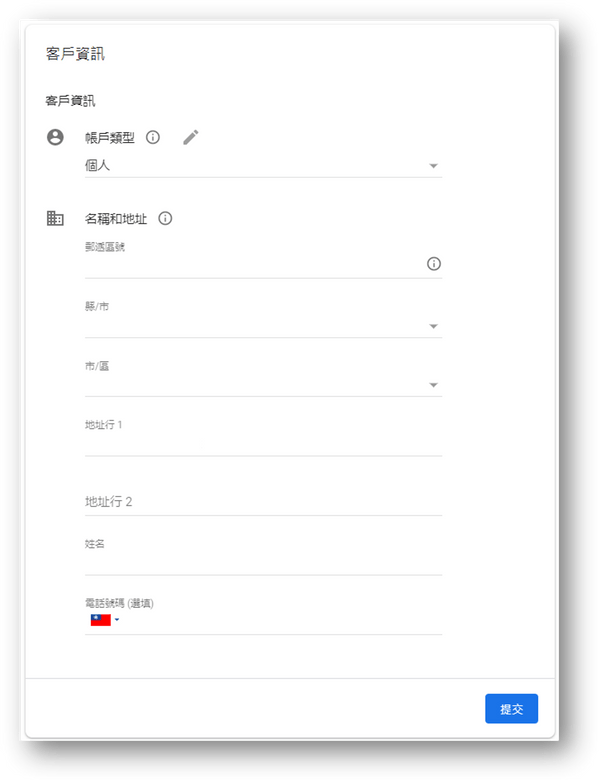
step 5
此時,你的信箱應該會收到一封「收款聯絡資料異動」通知信,就代表你設定成功了。
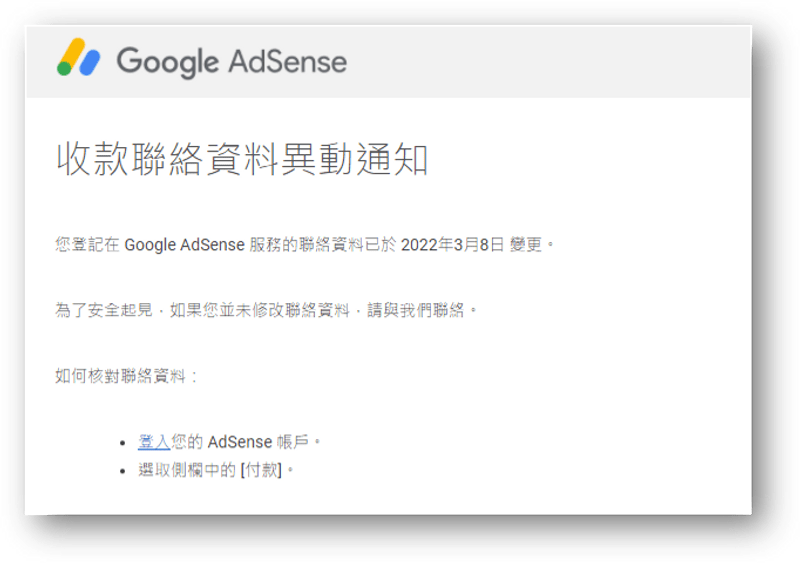
如何進行網站所有權驗證?
如何取得網站所有權驗證代碼?
前面我們已經完成付款資料的填寫,現在要驗證網站所有權,證明網站是自己的。
剛剛的頁面上,點擊最右方「網站」區塊的【開始使用】。
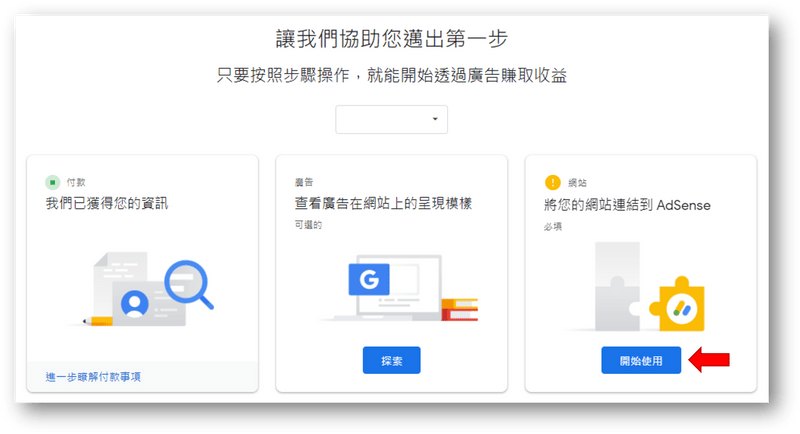
接下來,就會顯示一串驗證代碼,要讓你貼到網站上的。先把這段代碼複製下來。
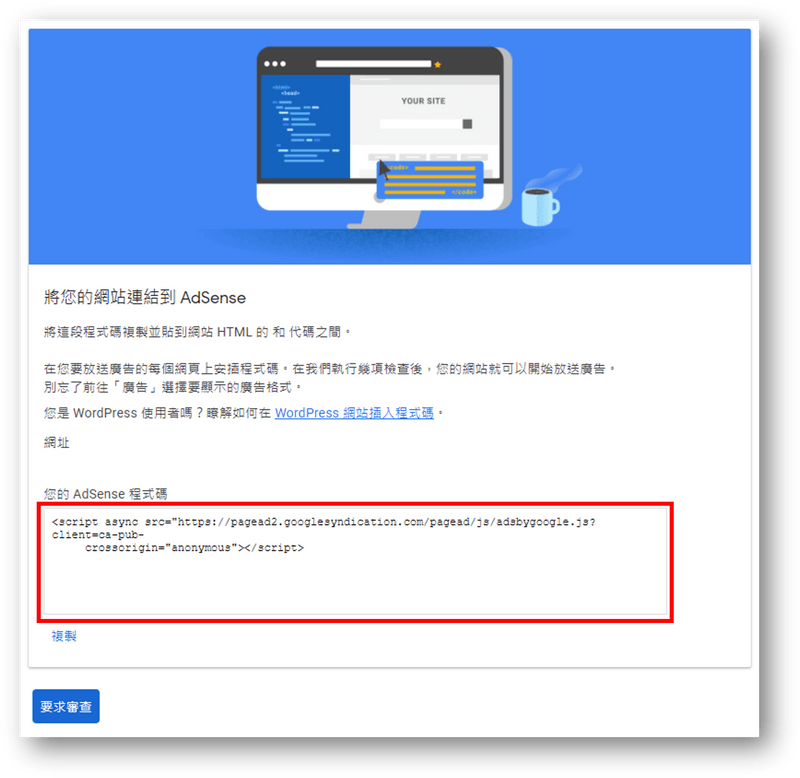
進行驗證的方式有很多,以下針對不同方法分享。
方法一:直接將驗證碼插入網站
第一種方法,是最直接的方式,也就是直接把這段代碼放到網站中。
進入你的 WordPress 網站後台,選擇【外觀】>【佈景主題編輯器】,會看到密密麻麻的程式碼。
這時候最右側的部份找到【header.php】這個資料夾,然後在程式碼中找到<head>,並將剛剛複製的程式代碼,放到它的正後方。完成後記得要點下方【更新檔案】。
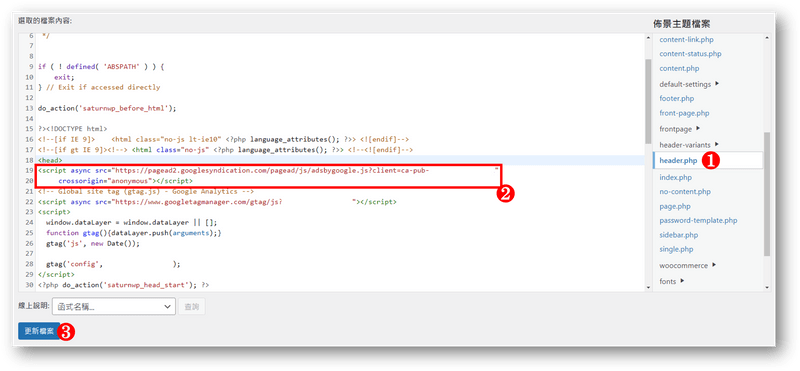
延伸閱讀:如何將代碼放入部落格中?
方法二:利用外掛進行網站驗證
第二種方式,你可以利用外掛來進行驗證,舉幾個 Google 官方推薦的:
- Insert Headers and Footers:我覺得最簡單的一個外掛,整個後台就是三個區塊,把代碼貼到<head>那個區塊按下儲存就好。(官方教學)
- Advanced Ads:這個也蠻簡單的,只要在後台填入你的代碼 (驗證碼中段的 pub-xxxxxxxxxxxx),然後勾選【Verification code & Auto ads】就好。(官方教學)
- Ad Inserter:功能最完整但也最複雜的外掛,如果單就驗證網站的話,沒有前兩個外掛容易,這邊一句話也說不清楚,我建議直接參考完整官方教學。
以上外掛挑選其中一個來驗證就可以了,我建議如果你理解力夠好的話,直接安裝 Ad Inserter,它的功能整合可以算是最多的。(其他的外掛功能單一,需要別的功能時又會需要安裝新外掛)
或是如果你是工程師,可以使用放置程式碼片段的外掛,像是 Code Snippets。(不過如果你是工程師,應該也不用使用外掛來放 XD)
方法三:利用 Google Site Kit 驗證
Google Site Kit 是 Google 開發的一款 WordPress 外掛,可以免費串接 Google Adsense、Google Analytics、Google Search Console、PageSpeed Insights。
利用這款外掛,你可以直接在 WordPress 後台與 Google Adsense 串聯,同時也一起驗證了你的網站所有權,前面那段驗證代碼就用不到了。
操作上也不會太難,安裝完外掛後到【Setting】找到【Connect More Services】,並在 Adsense 的欄位按下【Set up Adsense】,就能直接連結並驗證了。
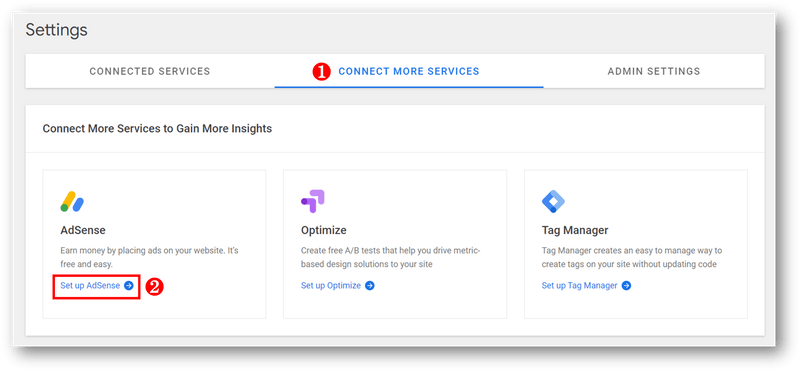
不過我個人是不太建議安裝這款外掛,雖然它是 Google 官方開發的,但實際上 BUG 很多,常常會與其他的外掛發生衝突,導致網站功能或顯示異常。
我有實際經歷過,並且有紀錄下來,可參考:Adsense廣告無法投放?可能原因與檢測處理方式。
如何確認是否成功插入驗證代碼?
如果你想要確認你的驗證代碼有沒有成功放入網站中,有個快速的方式可以查詢。
打開你的網站其中一個頁面 (要是沒有封鎖廣告的頁面),並按下 F12 (或是滑鼠右鍵 > 檢視網頁原始碼),並利用 Ctrl+F (網頁搜尋),查找「ca-pub」。
如果有成功放入代碼,那麼一定就會在頁面上搜尋得到那串 ca-pub-xxxxxxxxx 的代碼。(不過如果你是用 Site Kit 外掛直接串聯,可能就不會出現)
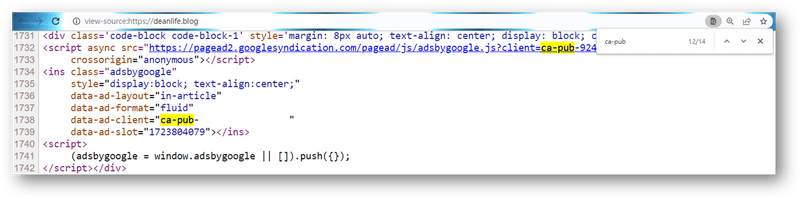
Google Adsense審核常見問題
Q1:一般審核申請審核要多久?
根據官方文件說明,申請 Google Adsense 最多可能會需要等到 2~4 週的時間。
不過以自身經驗來看,通常申請後 3~5 天內就會在郵箱中收到通知,告知你通過與否。
Q2:申請遲遲無法通過怎麼辦?
有些時候,可能申請第一次不過,這時候我會建議先去檢查幾個環節:
- 確認網站中有沒有足夠的內容,經驗上建議至少十篇文章以上。
- 確認網站內容是不是原創,有沒有部分內容是複製其他的地方。
- 確認網站中有沒有違反 Google 規範的內容 (如:色情、暴力)。
- 確認網站有沒有辦法正常瀏覽,包含網頁版本與行動裝置版本。
以上這些部分都去確認過,就可以嘗試看看再次申請。如果還是不過,我建議就先再多寫一些內容,然後邊寫邊重新申請。如果再不行,就找看看廣告代理商幫忙吧。
如果真的試了一堆方法還是不行,賣掉網站會是個選擇,我曾經就這樣做過,觀看分享:販售網站心路歷程分享,從無到有最後賣掉它。
另外,我曾經有在我的創作者社團《部落格DNA》中詢問各站主當初申請 Google Adsense 的狀況,有整理了一篇不專業分享,不介意的人可以參考:為什麼申請Adsense遲遲無法通過?
Google Adsense版面介紹
當申請通過後,你的後台版面會變得像是這樣:
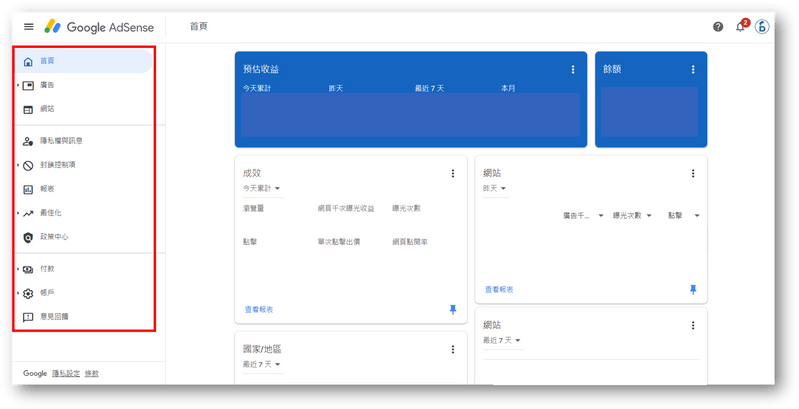
而為了讓你更快理解怎麼操作,以下根據不同的區塊進行說明。
首頁 Home
首頁上有許多區塊,每個區塊上面都有不同的數據資料,像是:曝光/點擊成效、各網站數據、國家/地區趨勢、廣告單元數據比較等等 (詳見官方文件)。
每個區塊都能自由移動,也可釘選,所以你能調整成自己習慣的版面,更方便查看廣告數據狀況。
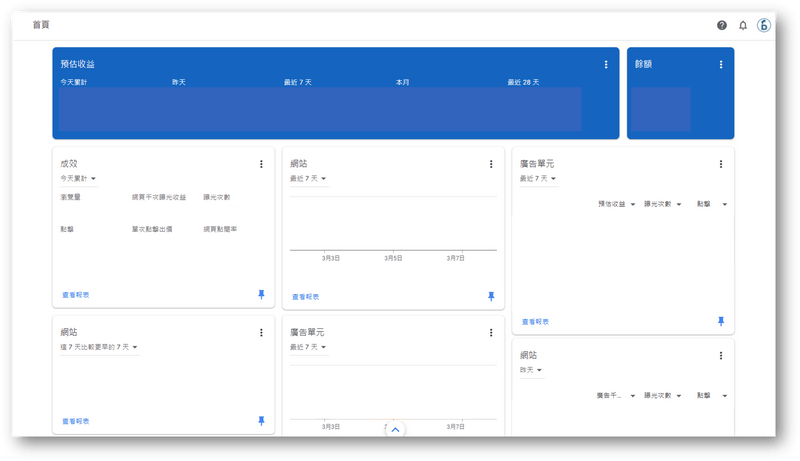
廣告 Ads
在這個頁面,你可以自行設置廣告,其中又分成三個區塊:
- 按網站:常聽見的「自動廣告」就是在這邊設定,可以直接加入網域名稱,Google 會自動在你網站上投放廣告。另外,也可以設定哪些頁面要排除不放廣告。
- 按廣告單元:跟自動廣告相反的手動廣告,是利用插入程式碼片段的方式來自行選擇網站中的曝光位置,可以設定不同種類的「廣告單元」。此處也能查看每個廣告單元的成效數據。
- 通用設定:進行「廣告大小最佳化」設定,簡單來說就是讓廣告能夠自適應網頁版跟行動裝置,不會隨意跑版。
以上廣告的部份我先簡單帶過,詳細的廣告/版位類型,我在後面會花完整的一個段落說明。
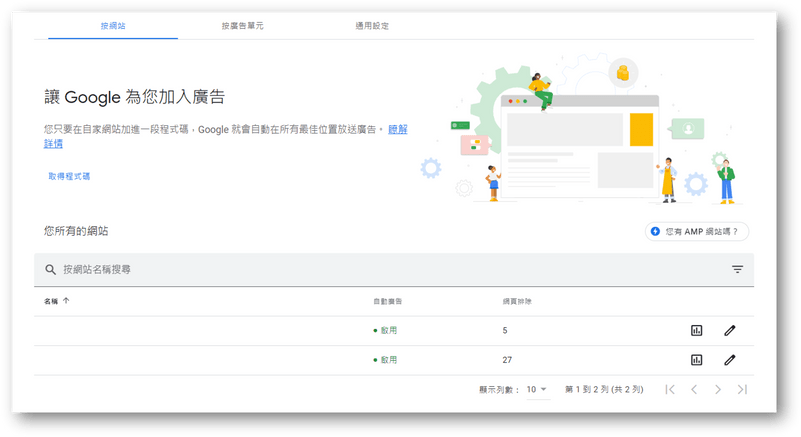
網站 Sites
一個 Google Adsense 帳戶,可以新增多個網站,但每個網站都要進行審查。(一組信箱或收款帳戶,也僅能開立一個 Google Adsense 帳戶)。
在這個部分你可以新增或移除你的網站,除了不同的主網域外,如果你要在某個網域下新增子網域,需要點擊該網域右方清單中的【顯示詳情】,在裡面就能夠新增子網域了。
另外,ads.txt 檔案的程式碼片段也是在這邊提供。(ads.txt 後面段落會詳細說明)
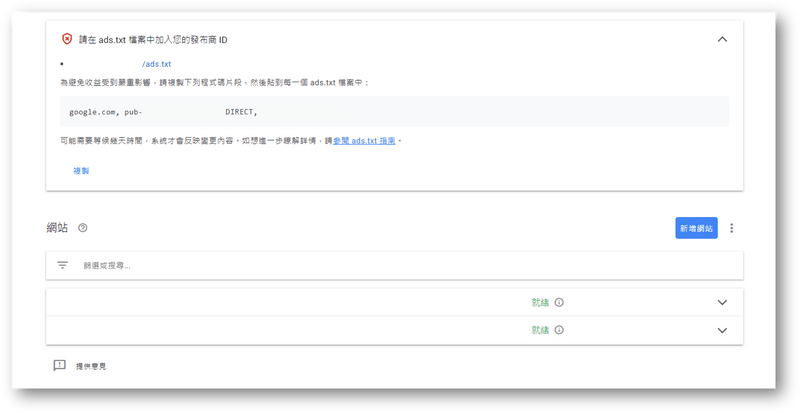
隱私權與訊息 Privacy&Messaging
簡單來說,因為隱私權關係,廣告本身背後會有很多條約。而在這個頁面中,就有列出幾種規範,像是:GDPR、CCPA、LGPD。
可以在這邊設定「訊息 (彈跳通知框)」,提醒使用者本站遵照哪些規範,以及其他隱私權政策的部分。(就是你在瀏覽某些網站時,下方會跳出的通知,你可能需要按「接受」或「允許」之類的)
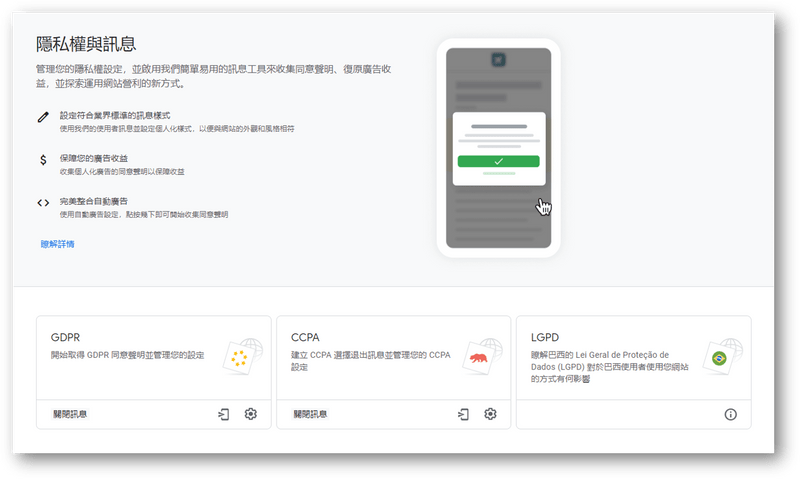
封鎖控制項 Blocking Controls
雖然我們都知道廣告會依照用戶本身及網站主題顯示,但有時候我們還是會希望某些比較敏感的廣告可以不要出現在我們網站中,以免被誤會。
這個頁面其實非常好用,只是許多站主都不知道,它主要能做兩件事:
- 審核廣告:你可以手動審核各種廠商投放的廣告素材,讓某些廣告內容不要顯示在你網站中。
- 封鎖廣告:你可以封鎖特定網址的廣告,也能夠針對特定屬性的內容進行封鎖 (如:腥羶色)。
這頁面蠻好用的,我有寫了一篇詳細的教學文,歡迎參考:如何進行廣告審核及封鎖?
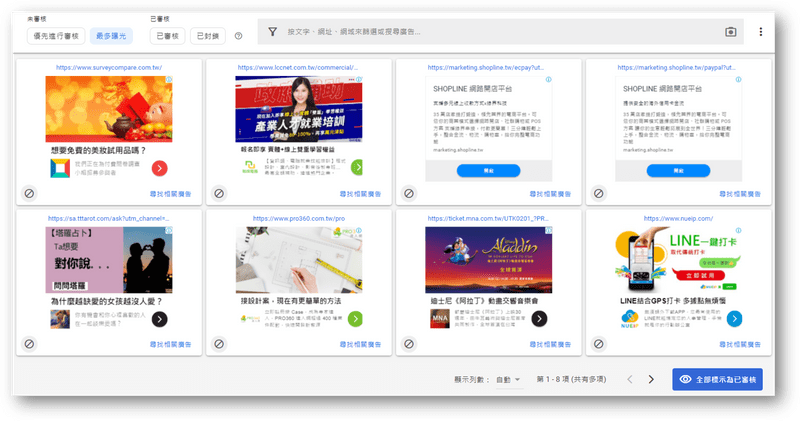
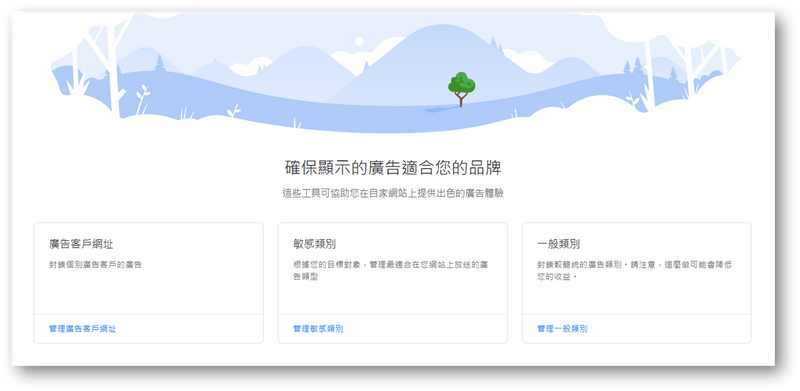
報表 Reports
如果你想要對你網站中放置的廣告進行成效分析與優化,這個報表頁面就非常重要。
你可以針對不同維度進行分析,像是:網站、內容平台、國家/地區、廣告單元、平台等;也可以讓你查看不同的指標,像是:瀏覽量、網頁千次曝光收益、曝光次數、點擊等。
分析報表又會是另一個很大的領域,有機會我再寫一篇分享。
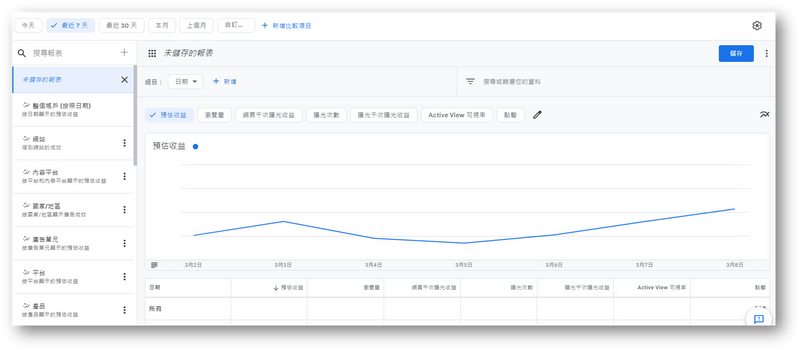
最佳化 Optimization
顧名思義,就是幫助你讓廣告效益最佳化的頁面,裡面有許多不同的「工具或功能」能進行設定。
這部份 Google Adsense 常常會推出不同的內容,不過我自己是覺得效果沒有到非常有感,所以我自己也很少用,想了解更多的人就直接參考 Adsense 官方文件吧。
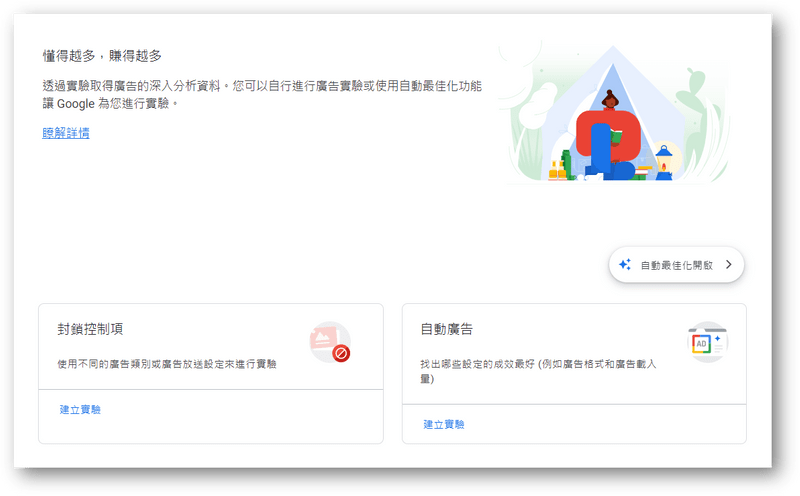
政策中心 Policy Center
這頁面平常不會有東西,除非你有一些違規行為,Adsense 才會在這邊顯示警告通知。
當然,有時候你沒有違規,系統可能也會誤判 (像是 Adsense 最常會誤判你惡意點擊),一樣會在這邊顯示警告,你可以再去進行申訴之類的。
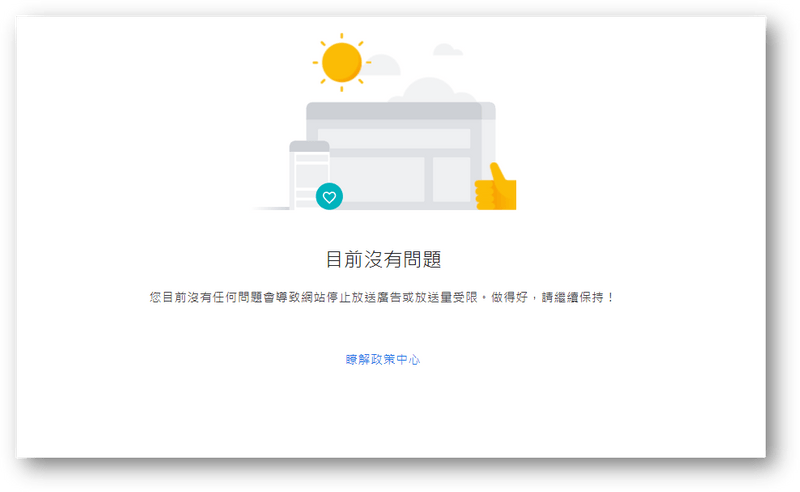
政策中心實際運用教學:Google Adsense受限如何排解?影響廣告放送的原因及處理方式
付款 Payments
如果你想要查看你的帳戶身分驗證、付款細項,都可以到這邊查詢。
其中包含了:收益統計、收款方式、提領門檻、付款日期、交易紀錄。
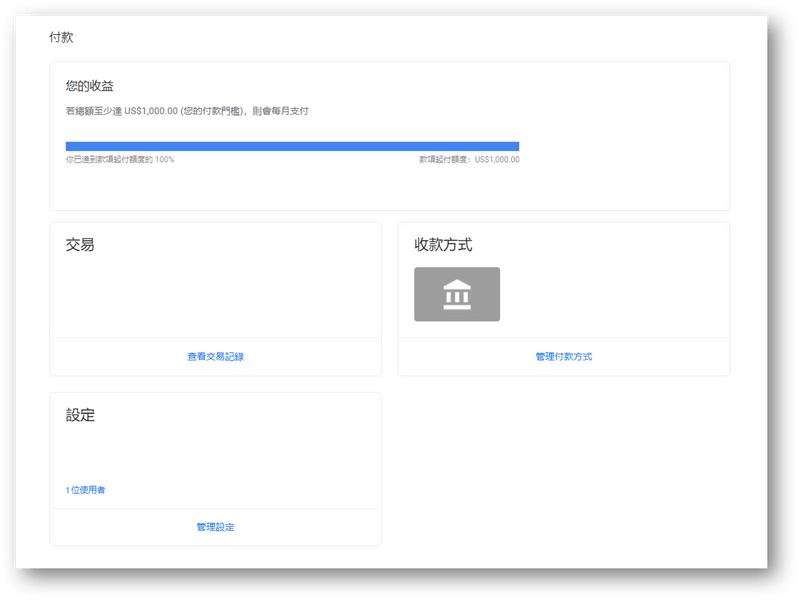
帳戶 Account
這邊平時應該很少會來,就是一些基本帳戶設定,還有收件匣 (會寄成效報告、優化建議給你)。
不過,如果你有跟一些廣告代理商合作,他們可能會請你到這邊將他們設定成管理員權限,他們才能幫你管理你的廣告。
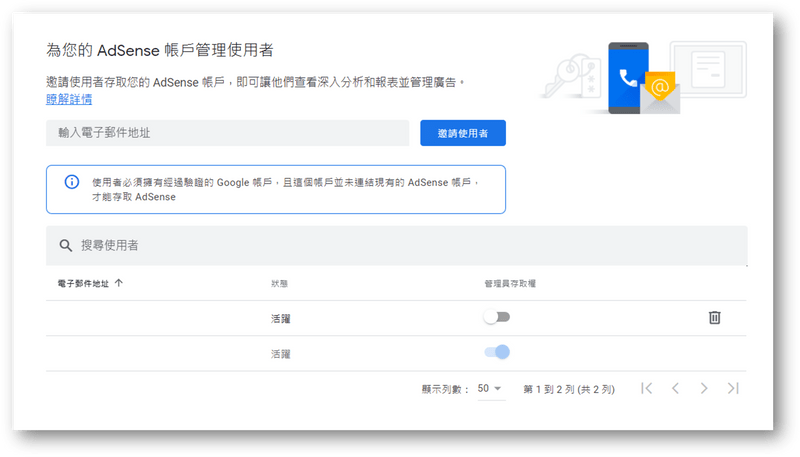
廣告類型介紹與設定教學
#1 自動廣告
自動廣告就是以網站為單位,系統自動替你找到最佳的位置放置廣告。
如果你想要開啟自動廣告的話,那你需要先進到「廣告」頁面中選擇「按網站」,然後點擊「取得程式碼」,並將這段程式碼放到網站中。
(放置方式跟前面放置驗證碼的方法是一樣的,放完後需要等一個小時左右才會看到廣告出現)
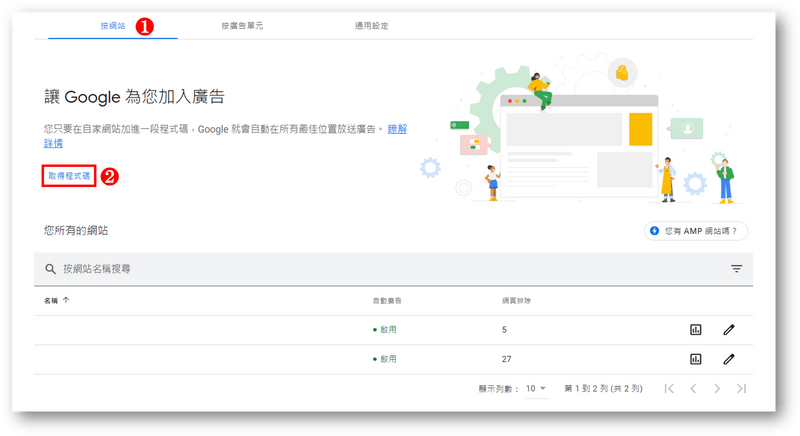
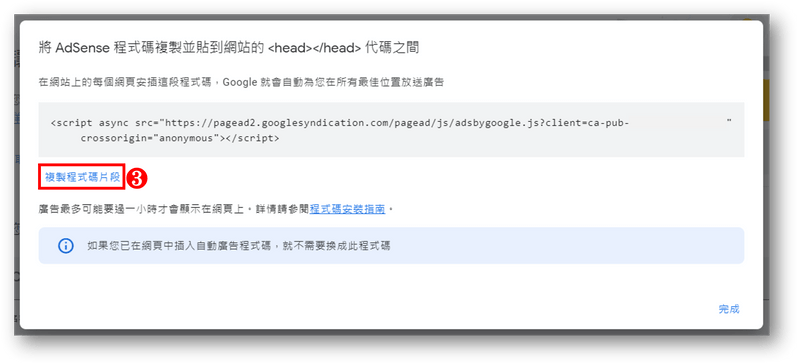
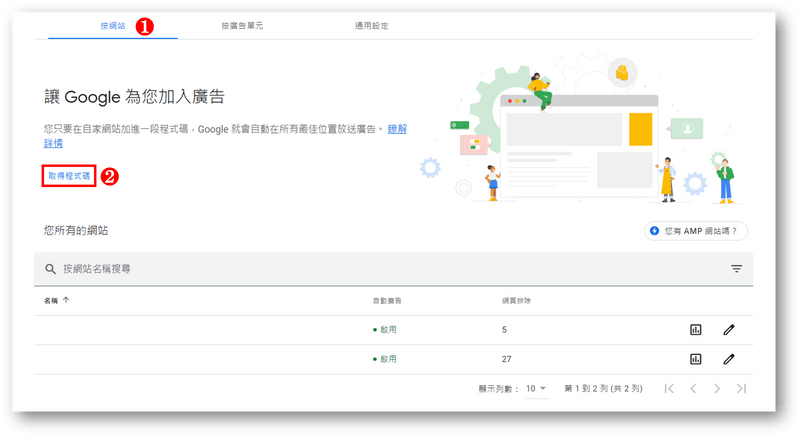
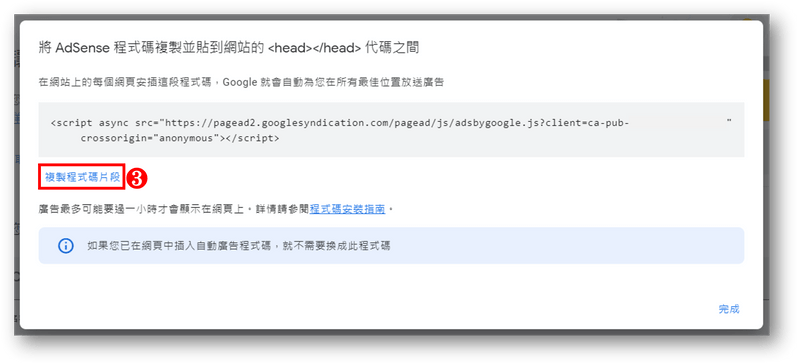
而我們可以針對個別網站,去進行自動廣告的設定。在頁面下方會看到「一支筆」的選項,點擊進去就能夠進行設定。
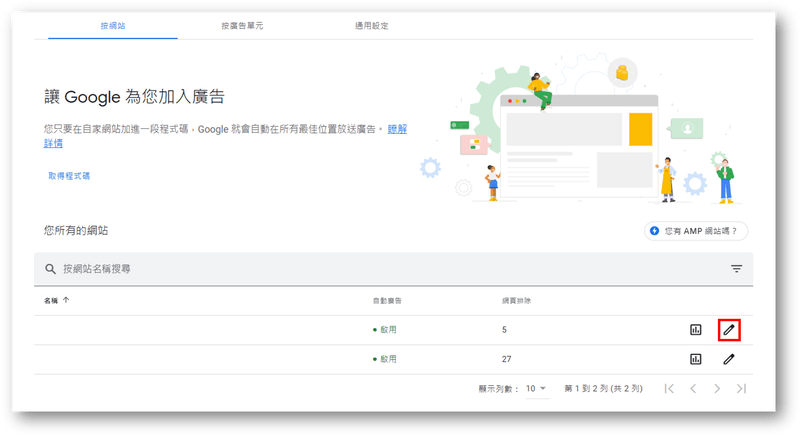
你可以進行幾種設定:自動廣告的開啟、廣告格式的選擇、廣告載入量設定、排除特定的網頁,左側都會有即時預覽可參考。另外還有隱私權訊息的設定。
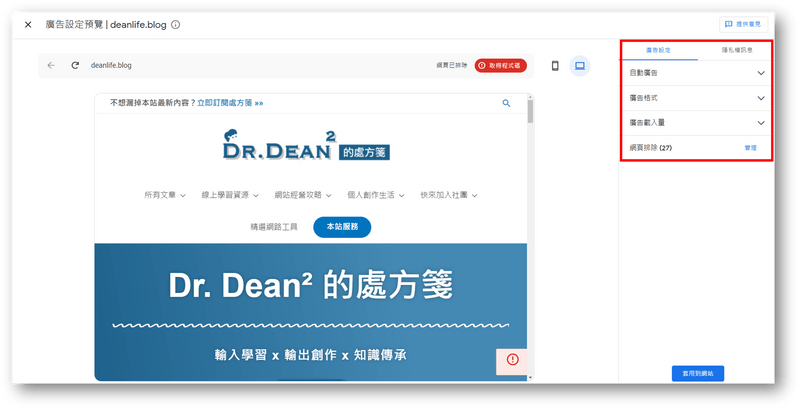
不過,我自己實驗下來,發現自動廣告很容易在網站中亂塞廣告,導致版面很亂,影響使用者體驗。所以我到後來只有開啟自動廣告中的「錨定廣告」,其他都用手動的方式加入網站。
#2 手動廣告(程式碼片段)
跟自動廣告不同的,程式碼片段可以直接讓站主將廣告代碼手動放到網站特定位置上,相對來說更客製化,個人認為在個別實驗及調整上也比較方便。
而不同的「廣告單元」,都代表不同類型的廣告,目前有以下幾種:
- 多媒體廣告:彈性最大的廣告版位,適合放在網站中任何位置,且與 AMP 網頁相容。
- 動態內廣告:會掃描你的網站樣式,自動產生出與內容呼應的廣告內容及外觀。
- 文章內廣告:顧名思義就是能夠很自然融合進你網站文章中的廣告版位。
- 多重廣告 (舊稱相符內容):會用像是延伸閱讀的外觀,插入不同內容的廣告。
- 搜尋引擎:網站中插入專屬搜尋引擎,並於搜尋結果中置入廣告。(跟程式化搜尋引擎差不多)
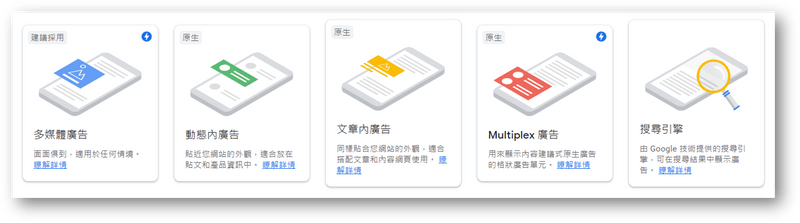
不過以上的版位很常在更換,所以還是依據官方廣告單元簡介為準。
至於要怎麼將程式碼片段放到網站上呢?因為方法不只一種,所以會在下段的內容中詳細說明。
#3 AMP廣告
AMP 全名叫 Accelerated Mobile Pages,顧名思義就是用來讓你網站的行動版網頁可以加速,簡單來說就是用把網站中多餘的元素摘掉,留下基本框架,來讓網頁跑超快。
而因為網頁結構不同,廣告代碼也不會相同,所以需要制定專屬於 AMP 頁面的「AMP 廣告」。要注意的是,AMP 廣告需要與手動廣告同時存在,不然就會變得只有網頁或行動版其中一種看得到廣告。
它的放置方式跟手動廣告一樣,只是程式碼內容不太一樣而已,下個段落一起說明。
如何將廣告放到部落格上?
前面介紹了 Adsense 不同種類的廣告,除了自動廣告只需要跟放置驗證碼的方法一樣直接放上去,就會自動投放廣告;手動廣告與 AMP 廣告都要自行放到網站上。
至於要怎麼放呢?以下教學。
首先,需要先建立廣告單元
首先,需要先根據需求,在後台「廣告」>「按廣告單元」中,新建廣告單元。
以下就先用「多媒體廣告」做示範,因為它的用途最廣泛。直接點擊「多媒體廣告」的按鈕。
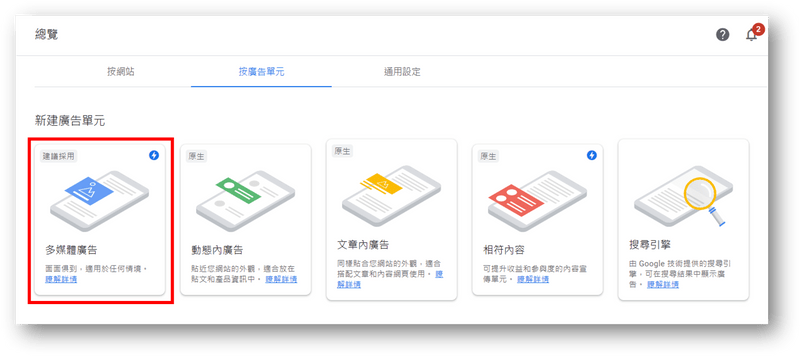
接下來可以開始設定你需要的廣告樣式,我這邊就簡單先選擇回應式廣告 (就是大小會根據瀏覽裝置自適應,不用去特別做尺寸的設定)。
完成後記得要將該廣告片段取名稱,我建議可以根據你要放置的位置取名,並按下儲存。
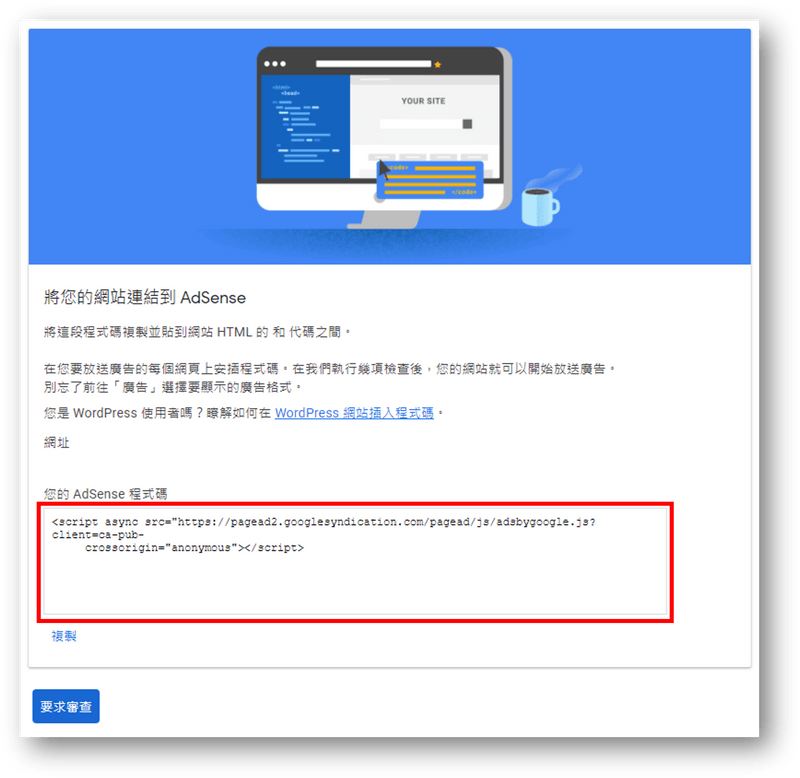
此時,系統會根據剛剛你設定的廣告樣式,產生出一組程式碼,我們需要將整段複製下來。
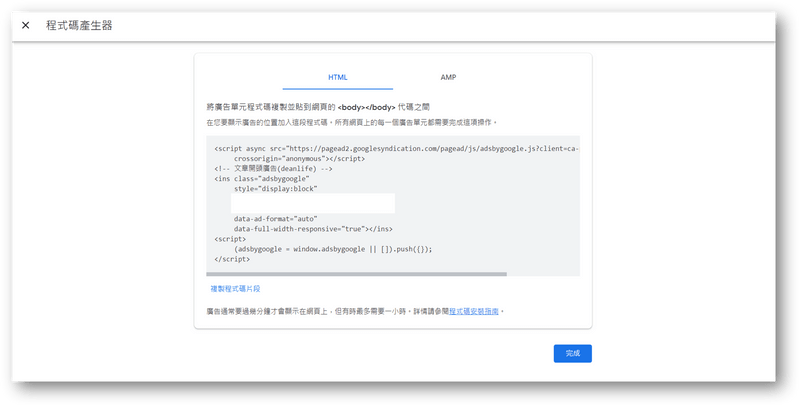
補充一下,剛剛的程式代碼是 HTML 的,只會有一串;如果你是【多媒體】或【多重廣告】,同個頁面上方右側有個 AMP 選項,裡面會有兩串程式代碼,是專屬於 AMP 廣告的。
如果你沒有使用 AMP 頁面,就只需要放一般 HTML 的代碼就好;如果你有使用 AMP 頁面,那你兩種、總共三段的程式碼都需要放到網站上。
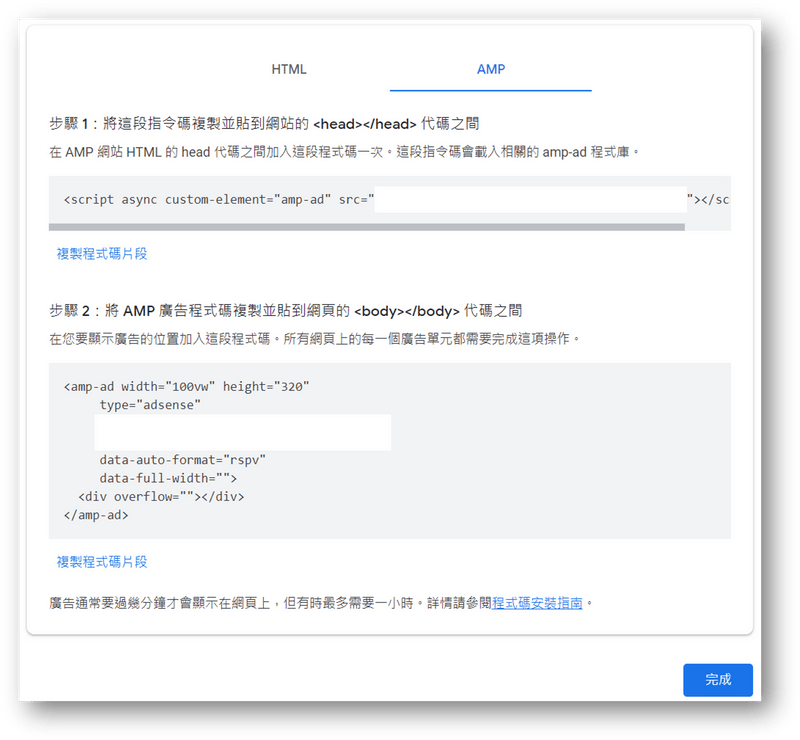
方法一:直接插入程式碼片段
最土法煉鋼的方法,就是直接把程式代碼放到你文章中想要顯示廣告的地方。
到 WordPress 後台編輯文章的頁面中,找到你想插入廣告的地方,加入「自訂 HTML」的區塊,並將複製的程式碼貼上,廣告就會出現在那個位置了,可以點擊預覽。
要注意的是,廣告只會出現在你現在加入區塊的這個位置,如果文章或網站中其他地方想要插入廣告,你需要每個地方都插入一樣的區塊。(用想的就好累 XD)
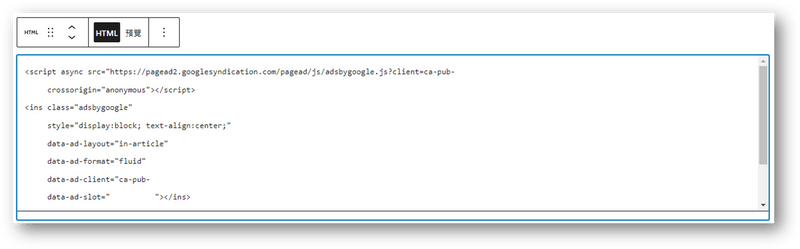
方法二:利用外掛一次性插入
如果你不想要一個個手動插入,那比較快的方式是可以用外掛一次性插入。
雖然放置廣告的外掛很多,但我推薦使用的外掛是 Ad Inserter,它也是官方推薦的。
你需要先安裝啟用 Ad Inserter 外掛,並進入後台設定,會看到有很多黑色的編輯區,隨便選一個空的,把剛剛的代碼貼上。
貼上後,下方則可以選擇你要放置的頁面及位置,細節設定請參考另一篇 Ad Inserter 完整教學。
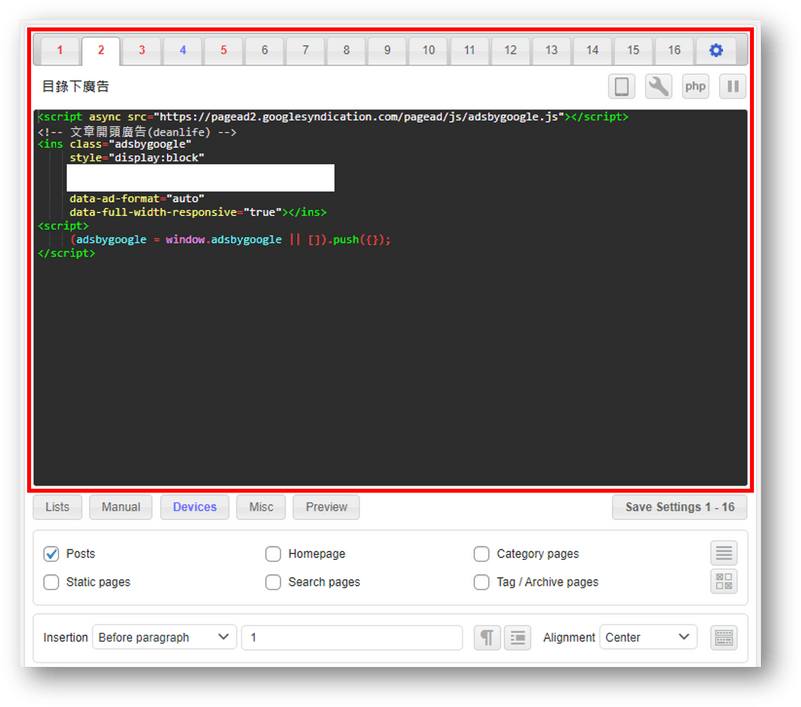
如何放置 AMP 廣告?
還記得剛剛 AMP 廣告有兩段代碼嗎?我們要先複製第一段。
接下來照著流程做:
- 進入到設定選單中。
- 選擇【header】。
- 將 AMP 第一段代碼貼到黑框中。
- 將執行燈點成綠色。
- 儲存代碼設定。
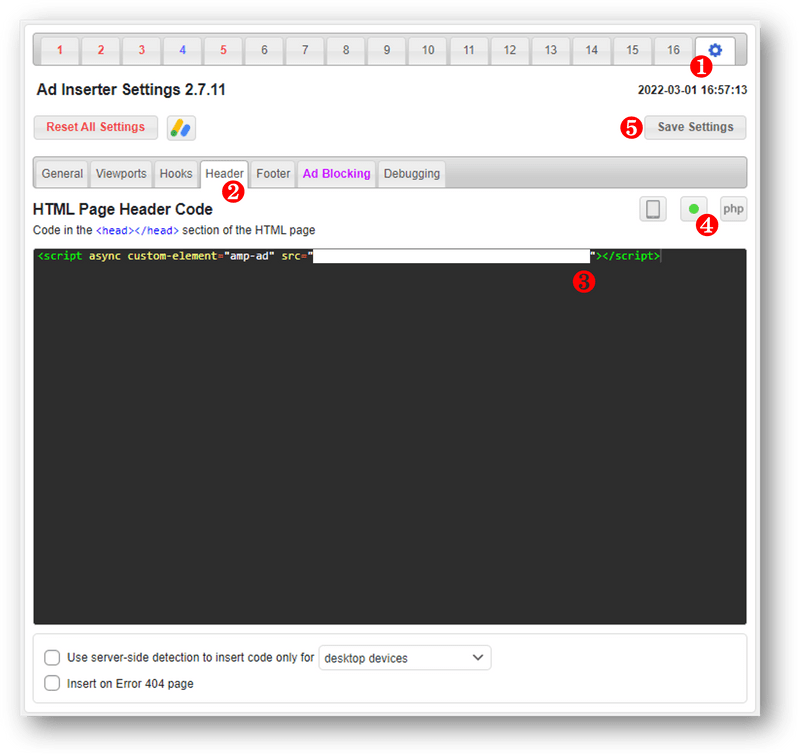
然後回到前面放置一般代碼的那個編輯區,把 AMP 頁面的第二段代碼貼在原本的代碼後方,但是兩者中間要加入一段程式碼:
[ADINSERTER AMP]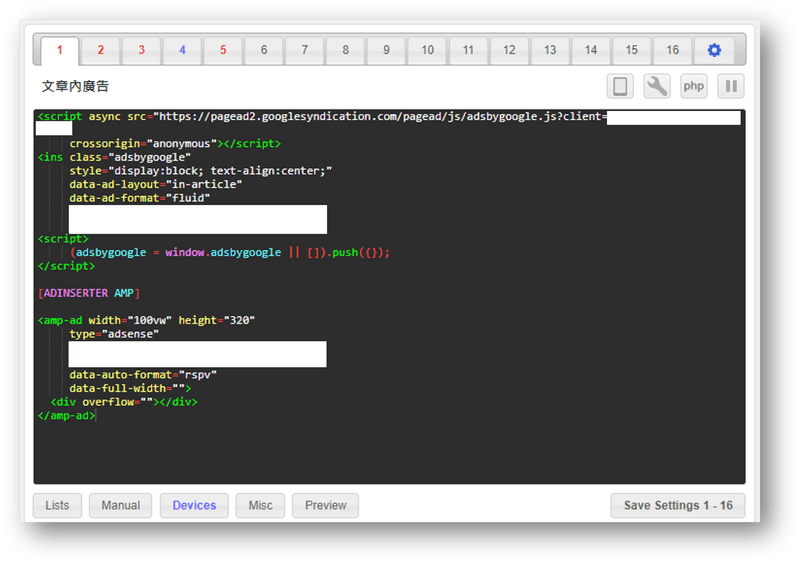
如何解決Ads.txt檔案問題?
Ads.txt 檔案是什麼?
Ads.txt 是美國互動廣告局科技實驗室主持的計畫,目的是為了讓廠商投放的廣告,只會出現在通過授權的網站上,除了避免廣告被亂放置外,也方便廠商追蹤有出現自家廣告的網站。
如果網站上沒有放置 Ads.txt,除了 Adsense 後台會一直跳出警告外,也可能會因為廠商無法確認你與他合作關係,而不進行廣告費支付,導致收益損失。
如何將 Ads.txt 上傳至網站?
最原始的做法,會是需要從 Adsesne 後台將 ads.txt 檔案下載下來,再上傳到網站的根目錄中。但這樣的做法太複雜,而且太麻煩了,對新手來說不容易完成。
所以我會建議直接用 Ad Inserter 這款外掛,直接進行 ads.txt 的設定。
作法很簡單,先到 Adsense 後台「網站」頁面中,找到系統顯示的警告,將中間那段 ads.txt 代碼複製下來。(有些人可能會是需要下載檔案,在下載下來的記事本檔案中,就有這串代碼)
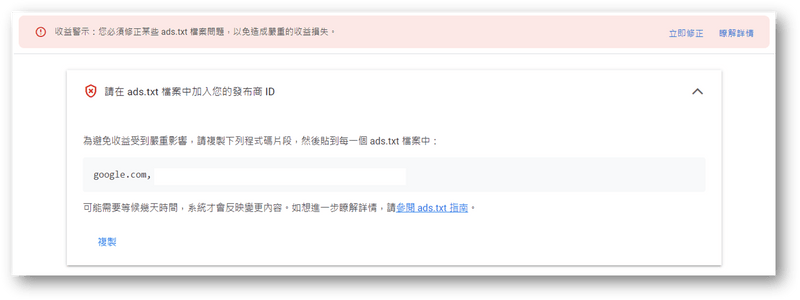
回到網站上,進入 Ad Inserter 的後台,按照以下步驟操作:
- 最上方有個 ads.txt 的按鈕,點下去。
- 畫面右方會跳出一個編輯框,此時把剛剛複製的代碼貼上去。
- 按下上方綠色勾勾,就完成了。
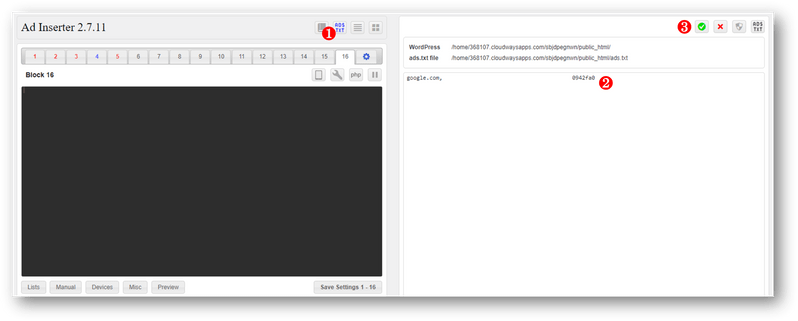
如何確認 Ads.txt 已成功上傳?
如果想要確認 Ads.txt 檔案有沒有上傳 (或是那串代碼有沒有加進 ads.txt 檔中),除了等待後台警示消失外,你還可以主動在你的網域後面加上 /ads.txt。
舉例來說,我的網站就是:https://deanlife.blog/ads.txt
如果檔案有成功上傳,輸入網址後應該會有顯示東西,內容就是你剛剛複製的那串代碼:
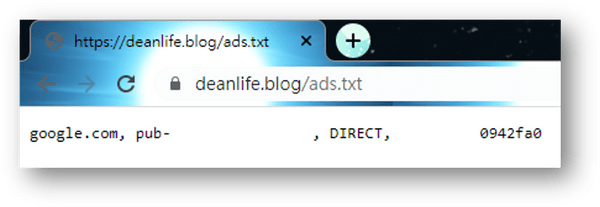
Google Adsense收款完整教學
Adsense 如何進行付款?
Google Adsense 進行付款並不複雜,簡單來說流程會是這樣的:
- 提供稅務資料:某些地區在稅務上會有額外規定,所以會需要提供稅務相關資料 (如需提供會進行通知)。比較要注意的是,如果你是經營 Youtube,那不論地區都會需要提供稅務資料。而若你是台灣地區用戶,則需要填寫 W8BEN 表格 (達到提領門檻上限,系統會自動請你填寫)。
- 驗證個人地址:為了證明你填寫的地址是真的,官方會用信封的方式寄一串密碼到你填寫的地址,你需要把這串密碼在後台進行驗證。
- 設定付款方式:收款前,你的收款方式也需要填寫正確。付款方式種類後面詳細說明。
- 達到門檻付款:等前面都設定完後,等待帳戶金額達到門檻,就會於特定時間將款項付給你。
最低付款金額與時間?
如果你 Adsense 是以美金計算的話,最低提領額度會是 US$100,也就是沒有滿 US$100 的話,系統就會自動延後付款直到達到門檻。(其他幣別門檻可以參考官方表格)
而付款時間是這樣的:
- 每月 3 號:結算上個月的收益,可以在「付款」頁面中看到一筆總收益。
- 每月 20 號:帳戶資料最後更改日,如果你要更改收款帳戶,需要在這天之前更改,不然就會延到下個月付款。
- 每月 21-26 號:開始進行付款,此時「付款」頁面中應該會顯示「付款處理中」,最慢七日內能夠收到款項。
如果你想要調整最低付款額,以及付款日期,可以到後台「付款」>「設定」中,點選【付款時間表】旁邊的鉛筆,就能夠自己進行設定。
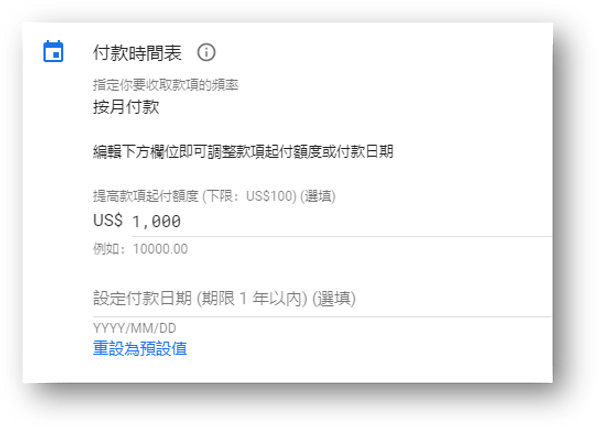
廣告付款方式有哪些?
如果你帳戶地址是在台灣,那麼目前只支援兩種付款方式:
- 電匯:如果你有外幣帳戶,你可以使用電匯的方式收款,Google 會直接將款項匯入你的外幣帳戶中,不過解款時可能會被收一些手續費。
- 支票:可以使用支票的方式收款,Google 會把支票寄到你填寫的地址,你需要於 60 天內進行兌現,不然過期就得等待重新寄送。另外,支票是由花旗銀行核發,所以最好是有花旗銀行的帳戶,再選擇利用支票的方式收款。
收款前,你都需要先到後台「付款」>「收款方式」中,點選【新增付款方式】,接著就能夠根據你想要的收款方式進行設定。
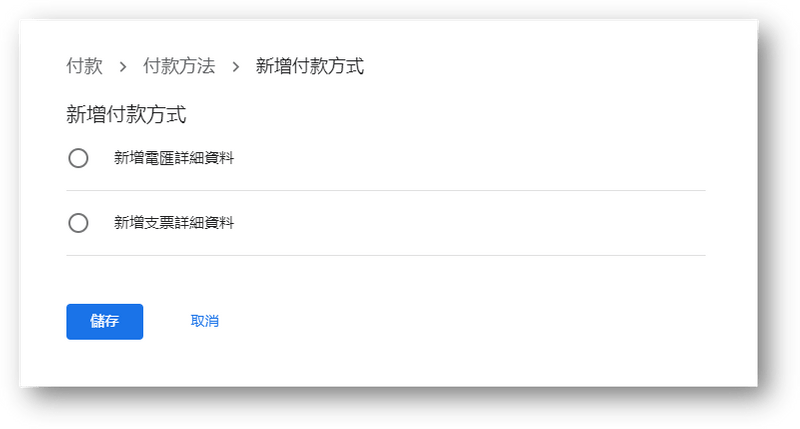
順便補充一下,如果你是選擇電匯的方式,第一次從 Adsense 收款時,銀行會打電話向你確認,你就說是 Google 廣告費就好,他們會替你解款。後續的款項你就能夠直接利用網路銀行線上解款,記得匯入匯款性質要選【19B 電腦與資訊收入】。
Google Adsense可以賺多少錢?
先搞懂 Adsense 的運作原理
過去在一些社群或是 PTT、Dcard 等論壇中,總會常常討論 Google Adsense 到底能賺多少錢,很多新手站主也都很想知道這個問題的答案。
事實上這問題並沒有標準答案,當你懂得廣告背後的運作原理,你就會知道為什麼沒有個定值了。
建議可以先看看以下這部影片,雖然他主要是在講 Youtube 廣告收益,但整體概念其實跟部落格廣告收益差不多,後面我也會用簡單的方式說明廣告原理。
講到網站廣告收益,你需要先知道整個邏輯會是:
- 廠商在 Google 上花錢投放廣告,投放的費用會用「千次展示成本 (CPM,Cost Per Mille)」計算,也就是某個廣告的有效曝光 1000 次,廠商需要付的錢。
- 這個錢會再分別分給 Google 與各網站站主,如果站主是利用網站內容 (非程式化搜尋引擎) 來做廣告曝光,可以獲得 68% 的分潤,這個我們稱為「千次曝光收益 (RPM,Revenue Per Mille)」。
- 另外要注意的是,目前 Adsense 是「最高價得標競價」,也就是出價最高的廠商,他們的廣告能夠獲得在網站中被投放的資格。
所以說,這邊就會出現一個簡單的公式:
網站創作者收益 = RPM x (網頁瀏覽量/1000)
回到那個問題上:「Google Adsense 可以賺多少錢?」答案真的就是:不一定。
因為廣告除了會受到「網頁瀏覽量」影響,「千次曝光收益 RPM」也不會是一個定值。在不同領域、不同時間,廠商投放廣告的預算都會不太一樣,所以無法準確去預估。
而且除了千次曝光收益外,還會有「點擊收益」,所以整個機制就變得更複雜,更難以預估。
官網可進行Google Adsense收入計算
如果你想要試算你的廣告收益,Adsesne 官網首頁中間的地方,有個「Google Adsense流量收入計算器」可以幫你簡單計算。
只需要選擇「區域」及「網站類別」,按下【計算】,就會顯示你網站的潛在年度收益。還能移動上方的【每月網頁瀏覽量】,下方的收益數字會跟著變動。
不過我自己的感覺,這個計算器有稍微高估一點。(但也有可能是因為我網站廣告沒有放滿)
以自身經驗預估收益(純經驗分享)
之前有看過有人提出的公式:網站日流量除以 10,會等於你單月的 Adsense 收益 (美金)。
以我自身的經驗,我覺得這個公式算是可以參考。當時我網站日流量破千時,差不多一個月的收益就是 NT$3000 元左右;日流破 5000 時,月收益也來到 NT$15000 左右。
不過變動性其實也算大,有些月份收益就特高,有些月份就很低,可能也跟廠商預算有關。
以上完全是個人的經驗分享,因為就我所知,領域不同導致的收益差距也很大,僅供參考。
如何提升Adsense廣告收益?
#1 挑選高RPM主題市場
在前面我們有提到,RPM 在廣告收益中是非常重要的影響因素,所以如果可以直接挑選高 RPM 主題的領域去經營,也許會是提升 Adsense 廣告收益的方式。
而哪些市場 RPM 普遍比較高呢?說實在的,我也不知道,畢竟我沒有經營過所有市場。不過,我覺得也許能夠用常理去推估:哪些領域本身產值較高?且行銷管道大多是走廣告投放?
但我還是要提醒一下,站在一位創作者的立場,我覺得經營部落格最重要的還是要有熱忱,如果只是為了廣告收益而選了一個自己沒興趣的領域,那可能就本末倒置了。
#2 提高部落格的總流量
除了 RPM,流量也會是影響網站廣告收益的因素之一,所以最直接提高廣告收益的方式,就是提高部落格的總流量。
提升流量的方式有很多,舉例來說:
- 搜尋引擎優化 SEO
- 社群分享行銷
- 內容投稿曝光
- 進行文章客座 …
過去我有寫過一篇免費提升網站流量的策略,歡迎參考:如何免費提升網站流量?
這邊容我再碎碎念一下,其實不見得所有網站都是走「廣告收益」路線,所以在你決定要專注提升流量時,要先思考一下這是不是你真的想要的。
#3 提升網站廣告覆蓋率
為什麼有時候進到一些網站時,會發現他們的廣告是放好放滿?那是因為「廣告覆蓋率」也是影響廣告收益的原因之一。
理論上,廣告放越多,廣告曝光次數越高,收益也會越高。但實際上,可能因為你廣告放太多,而導致使用者體驗很差,讀者不好瀏覽,那他也不會多滑幾個頁面,所以廣告曝光次數可能也不會變高。
總而言之,如果你決定要提升網站的廣告數量,還需要去衡量一下會不會影響到使用者體驗,要在收益與讀者信任度之間,做個平衡。
#4 進行不同廣告的測試
長期進行廣告數據追蹤,隨時進行動態調整,也會是維持廣告收益的關鍵。
你可以去測試你網站中不同的版位,哪些曝光/收益比較高;另外,也能夠去測試不同的廣告外觀 (尺寸、顏色等),看看哪種點擊率會比較高。
在測試的部分除了可以手動觀測調整,你也可以利用 Adsense 本身的測試。在 Adsense 後台,「最佳化」>「實驗」的地方,能夠直接進行 A/B test。
#5 讓網站變得更好閱讀
這部分算是間接性提升廣告收益的方式,當你的網站變得比較容易閱讀,讀者會更願意離留下來,當網頁瀏覽量提升,廣告曝光次數也會跟著提升。
其實我覺得這是蠻可以去優化的部分,撇除掉能夠間接提升廣告收益外,這對於 SEO 來說也是有正向影響的,另外對於品牌的信任度也是有加分。
#6 封鎖較不合適的廣告
還記得前面在介紹後台功能的時候,在「封鎖控制項」的頁面,可以對廣告進行封鎖嗎?如果能夠善加利用,這也是一種提升廣告收益的方式。
在廣告收益中,廣告點擊量也是一個影響因素,如果能夠出現與他們需求相符合的廣告內容,就有機會提升廣告收益。而這個部分就會需要站主去審核並封鎖不合適的廣告內容。
#7 加入程式化搜尋引擎
如果你對於放置在網站上的廣告還覺得不夠,那你可以在你網站中加入程式化搜尋引擎。
簡單來說,它就是為你的網站直接建置一個搜尋引擎,搜到的結果都會是你網站文章,且在搜尋結果中你可以放置 Adsense 廣告,並可獲得 51% 的廣告收益。
更詳細的操作方式,可以參考:如何讓讀者能進行全站搜索?為部落格建置專屬搜尋引擎。
我對於Adsense的真實心得分享
認真來說,經營部落格到現在也許多年了,如果要我用一句話形容 Google Adsense,我大概會說:「讓創作者有底氣的部落格收益方式。」
我們都知道部落格有很多種獲利方式,除了廣告外,像是聯盟行銷、接業配都是,如果升級到個人品牌,還可以開課程、發行電子書等等。
不過做到最後,其實你會發現廣告會是一種相對穩的收益來源,也就是今天不管發生什麼事,只要你的網站還在,且沒有做什麼事導致廣告被停權,廣告都是會持續幫助你賺進被動收入的。
而我過去經營過不少網站,也有嘗試過其他家的廣告聯播網,以台灣來說,實際收益確實 Google Adsense 算是最穩定且最多的,加上整合性也好,所以後來自己的網站也都轉回 Adsense 上了。

但我覺得 Adsense 有個比較大的問題點,就是它太吃「領域」性。網站相同流量的狀況下,兩個不同領域的網站廣告收益可以相差到 10 倍以上。
雖然以廣告制度來看這是很正常的事情 (畢竟有些領域的廠商就是比較有錢),但我自己是覺得這個落差在 Adsense 上最明顯,這其實也就導致了不同主題部落格運營方式的差異。
像是某些領域的標準操作方式,就是以產出大量內容,並進行 SEO,提升網站流量,並將廣告開好開滿,讓廣告收益最大化;但有些領域即便用了相同方式,所賺到的廣告收益也不多,就會導致他們選擇將主力放在別的商業模式上,像是經營好個人品牌,推出自己的產品等。
不過說回來,以現在的部落格領域來說,Google Adsense 確實對於新手來說是一種實質上的支持,對老手來說算是多一種收益管道、穩定事業的底氣。
甚至有些大型企業,會直接打造一個部落格平台,然後用「能夠賺廣告費」當作誘因,讓各種創作者進駐產內容。但實質上,創作者得到的分潤,可能只是平台方總 Adsense 收益的一小部分。
也許遇上商業,就沒有絕對對錯。一樣的規則,就看大家怎麼去玩得更有「創意」。
Google Adsense常見問題
網站廣告需要找代理商管理嗎?
我覺得這題沒有標準答案,但我可以個別分析優劣勢。
找廣告代理商主要有幾個優勢:
1. 有專業的團隊替你優化網站版位,不用自己花時間做測試,遇到問題也能立即尋求協助。
2. 可以跟自己接觸不到的廣告聯播網合作,放上有更高收益的廣告版位。
3. 通常廣告版位是可以重疊的,也就是你可以自己放 Adsense,同時放他們給的版位。
而找廣告代理商的劣勢,我認為會是:
1. 你需要將廣告收益分潤給代理商 (不過大多時候分成後,收益還是會比原先多)。
2. 有些代理商很雷,除了技術問題無法排解外,可能還會讓你網站出問題 (這是我的真實經驗)。
3. 廣告代理商通常都會希望你放上一些「特殊版位」,但這種特殊版位往往會很影響使用者體驗 (如全屏蓋版廣告)。
總而言之,如果你真的不想花時間研究廣告,遇到問題也不想自己解決的話,找代理商確實會是一種選擇;或是可以跟我一樣,跟代理商做部分版位的合作,也留一下一部分給 Adsense。
沒有收到 Adsense 收益怎麼辦?
你需要先去確認一下:
1. 廣告收益是否達到最低提領門檻?
2. 目前是否是廣告收益的付款時間?
3. 目前後台的付款狀態顯示是如何?
如果有達到提領門檻,且確定在付款期間 (每月 21-26 日) 內,並顯示已經完成匯款,那很有可能是銀行端正在進行審核,建議可以直接打去你的帳戶銀行詢問。
有些廣告常見名詞不太懂怎麼辦?
如果你對於一些常見到的名詞不太懂,我建議可以閱讀一下官方說明文件,裡面有列出了幾乎廣告領域會用到的所有用詞。
結論:嘗試其他部落格變現方式
這篇 Google Adsense 教學,做了完整的介紹與實際操作示範,相信即便你原本是什麼都不懂的新手,看完這篇文章後都能有所收穫。(不懂的話就儲存這篇多看幾次 XD)
不過說回來,我認為經營部落格不該只是把收益管道全部壓在「廣告」上,它最多能當作是一個底,你還是需要去開發出不同的部落格收入方式,以下隨意舉幾個例子。
當然,以上只是舉例,不見得所有都要去做,可以從中挑出較適合自己的方式去做。我相信這將會是一段漫漫旅程,但這也會是經營部落格有趣之處。
部落格經營相關文章
【手機版 表格資訊在下方】
- 【部落格經營指南】超過百篇的部落格實戰內容
- 如何經營部落格?身為一位前輩最真誠的分享
- 如何幫網站命名?為部落格取名字的9種技巧建議
- WordPress網站架設教學,最簡單的圖文步驟分解
- 如何免費提升網站流量?6種最有效的方式(附證明圖)
- 網站該寫些什麼內容?分享我尋找靈感來源的方式
- 如何有效率寫文章?分享我的每日更文小技巧
- 遇到網路酸民怎麼辦?深度剖析他們脆弱的內心
- 部落格文章被抄襲怎麼辦?教你防範與對付抄襲者
- 被請求文章授權怎麼辦?轉載分享該注意的4個重點
- 如何進行商標申請註冊?流程、費用、管道完整解析
- 4種常見部落格運營模式,分析曝光與獲利管道(含實例)
- 如何關閉網站(部落格)?停止經營前你該做的5件事
- Dean 的內容創作工具箱
- 架設網站必備虛擬主機!7大服務商優缺點評價
- 12個網站logo製作工具推薦!自己也能設計專業級商標
- 精選15個免費圖庫推薦,可商用無版權的素材懶人包
- 12款線上圖片壓縮工具,快速縮小你的部落格照片
- 20款圖片去背工具分享,線上網站與編輯APP超快速後製
- 配色網站推薦與操作教學,色盤工具幫你訂定品牌主視覺
- 螢幕截圖工具推薦與技巧教學,幫助你寫部落格文章更方便
- 如何為手機截圖加上外框?3套工具美化部落格編排
- 7大縮/短網址推薦,功能特色與方案價格全告訴你
- Canva中文教學,自媒體線上製圖必備的設計軟體
- Google快訊設定技巧,7種應用方式與4種常見語法
- 文章相似度線上檢查工具,PlagiaShield自動幫你分析比較
免費部落格經營指南送給你!
我花了一些時日,將我經營部落格這些年的經驗,寫成了一份 10 天份的指南。告訴我你的名字和信箱,我將會一點一滴與你分享。(會分成 10 天份內容寄送)

[end]